Przepisy
Przegląd
Przepisy służą do ustalania normy zużycia, składu, procesu przygotowania potrawy, rejestrowania testów produktu, czyli danych niezbędnych do utrzymania i drukowania dokumentów (na przykład wykresu kalkulacyjnego lub przepisu) zgodnie z wymaganiami regulacyjnymi. Składniki będą odpisywane w momencie sprzedaży produktów na podstawie ich normy zużycia.
Dla każdego składnika podane są następujące parametry: koszt zużycia, koszt jednostkowy bazowy oraz koszt jednostkowy wagowy. Ostatni wskaźnik dotyczy składników z podstawową jednostką miary inną niż kilogramy. Obliczany jest jako stosunek kosztu brutto składnika w produkcie do normy zużycia wagi brutto.
Wszystkie wskaźniki kosztu produktu (MWAC, LIFOC, COST, LIFOCRP) są automatycznie obliczane poniżej. Zobacz artykuł Przykład obliczania kosztu dla przykładu obliczeń.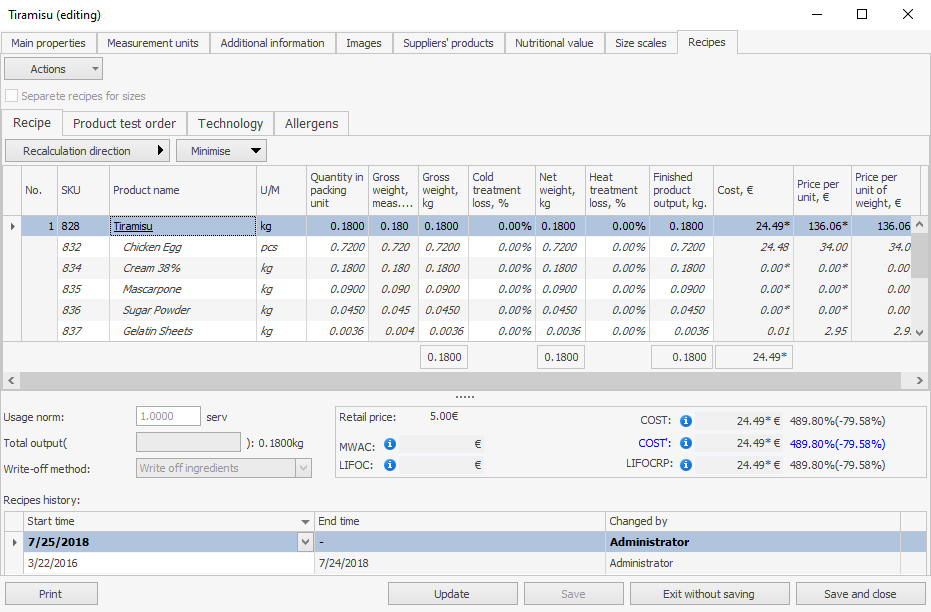
Nowy przepis
- Wybierz Akcje > Utwórz nowy przepis.
- Kliknij pole Nazwa produktu i wybierz produkt lub półprodukt — jeden ze składników produktu lub utwórz nowy.
 | Ustawiając nowe parametry składnika, nie zapomnij określić Szacowanego kosztu aby uwzględnić koszt składnika w kalkulacji produktu. |
- Określ normy zużycia składników w jednostkach opakowania lub wagach brutto i netto oraz procent strat. Wartość wyjściowa gotowego produktu jest obliczana na bieżąco podczas wprowadzania danych. Po określeniu wszystkich parametrów naciśnij Enter. Pojawi się kolejny wiersz składnika. Jeśli dodany zostanie składnik o zerowej wadze rzeczywistej (określony dla produktów mierzonych w jednostkach innych niż kilogramy na karcie Jednostki miary), odpowiednie pole zostanie podświetlone na czerwono, gdy spróbujesz wprowadzić niezerową wagę brutto, a wartość zostanie zresetowana do zera.
Jeśli jako składnik używany jest półprodukt, możesz sprawdzić jego skład w trybie podglądu przepisu. W tym celu kliknij jego nazwę.
- Kliknij Kierunek przeliczenia, jeśli wygodniej jest wypełniać przepisy na podstawie wagi gotowego produktu. W takim przypadku wagi brutto i netto będą automatycznie obliczane podczas wypełniania pól Waga wyjściowa produktu gotowego i Straty obróbki.
- Jeśli tworzysz przepis, którego waga wyjściowa nie jest równa sumie wag wszystkich składników (na przykład nie uwzględniłeś wagi użytej wody lub przepis jest przygotowany na kilka porcji), określ Normę zużycia. Domyślnie jest to „1”, czyli kalkulacja jest wykonywana dla jednej podstawowej jednostki miary.
- Jeśli ustawiasz zużycie na porcję, a jej całkowita waga wyjściowa nie jest równa wadze wszystkich składników, możesz to określić w polu Całkowita rzeczywista waga wyjściowa na karcie Jednostki miary.
- Określ metodę odpisu. To pole definiuje strategię odpisu produktu w momencie sprzedaży: odpis składników na podstawie przepisu lub samego produktu (dostępność/gotowość jest rejestrowana przez zapis gotowania). Metoda odpisu „Produkt gotowy” może być używana na przykład, gdy pozycja menu jest przygotowywana w centrum dystrybucji (DC), jej składniki są odpisywane ze składu produkcyjnego i zaksięgowane w DC, a następnie produkt jest wysyłany do magazynu punktu sprzedaży jako produkt gotowy i odpisywany w momencie sprzedaży.
- Zapisz zmiany.
Aby zmienić skład produktu lub procedurę przygotowania w aktualnej wersji przepisu, kliknij Akcje i wybierz Edytuj przepis.
Różne przepisy dla różnych rozmiarów
Jeśli różne rozmiary produktu wymagają różnych składników, możesz skonfigurować indywidualne przepisy dla każdego rozmiaru. W tym celu:
 | Jeśli każdy rozmiar produktu ma osobny przepis, aby składnik został poprawnie odpisany, półprodukt musi mieć tę samą skalę rozmiarów co produkt, a każdy rozmiar półproduktu musi mieć osobny przepis. Aby poprawnie odpisywać składniki półproduktu z osobnymi przepisami, wszystkie produkty zawierające ten półprodukt muszą mieć osobne przepisy dla każdego rozmiaru. |
- Zaznacz Osobne przepisy dla rozmiarów. Pojawi się pole z rozmiarami, które mają zaznaczone pole Dostępny na karcie Skale rozmiarów. Aby zobaczyć pełną listę, zaznacz Pokaż nieistotne rozmiary. Lista ta zawiera również rozmiary z poprzednio używanej skali.
- Wybierz wymagany rozmiar z listy.
- Wypełnij tabelę składnikami. Dostępne są tylko te składniki, które mają tę samą skalę rozmiarów co produkt lub nie mają jej wcale.
- Wybierz kolejny rozmiar i wypełnij tabelę składników dla niego.
Przykład osobnych przepisów:
 | Osobne przepisy są brane pod uwagę tylko wtedy, gdy używasz metody odpisu „Odpisuj składniki”. |
- Pizza może mieć różne rozmiary (S, M, L), a każdy rozmiar ma odpowiadający półprodukt bez przepisu, na przykład Dough_S, Dough_M, Dough_L.
- Sprzedajesz pizzę w trzech różnych rozmiarach: S, M i L. Każdy rozmiar ma przepis. Pizza ma ciasto, które jest odpisywane jako składniki (w różnej ilości dla każdego rozmiaru). W takim przypadku półprodukt Dough musi mieć tę samą skalę rozmiarów co pizza oraz osobny przepis dla każdego rozmiaru. Wtedy, gdy sprzedajesz pizzę S, składniki ciasta Dough S określone w odpowiednim przepisie zostaną odpisane (zarezerwowane). Jeśli nie określisz skali rozmiarów dla ciasta, musisz dodać jeden przepis dla wszystkich. Składniki zostaną odpisane zgodnie z tym wspólnym przepisem.
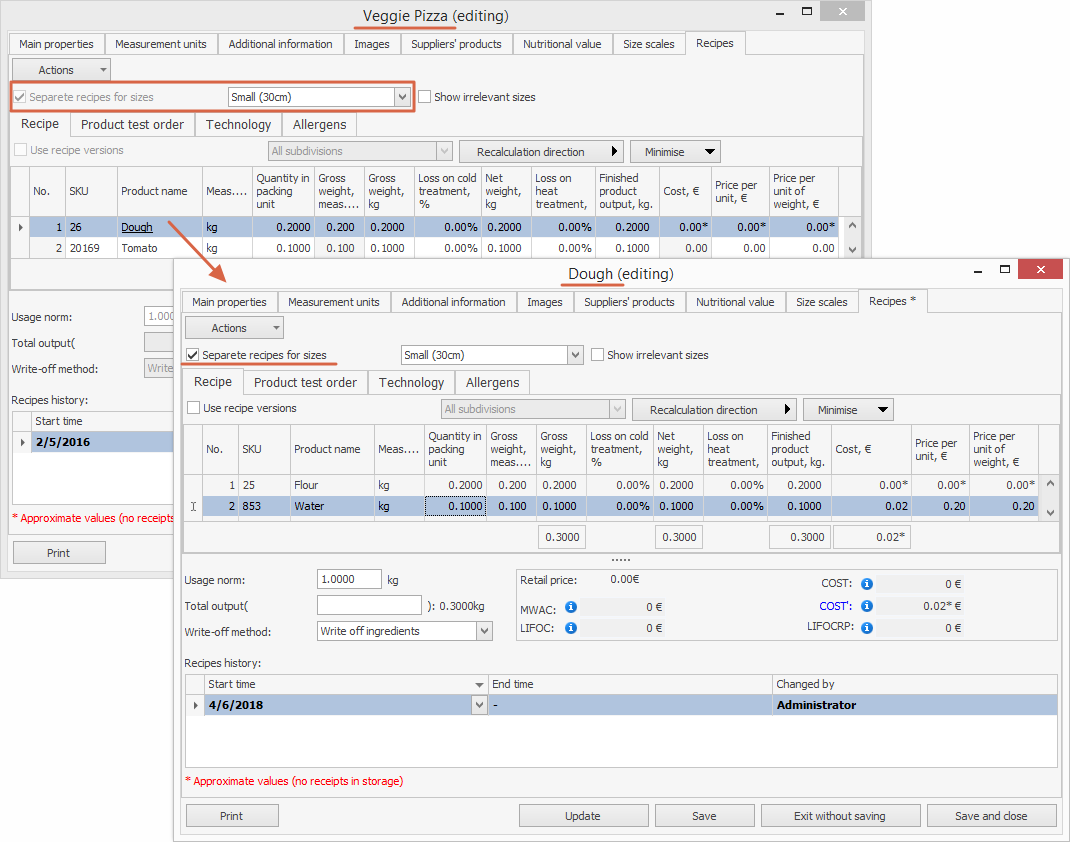
Jeśli przepis pizzy z rozmiarami został utworzony przed wersją 7.0 i zawiera ciasto bez rozmiarów, taki przepis zostanie oznaczony ikoną  . Podczas sprzedaży takiej pizzy ciasto nie zostanie odpisane (zarezerwowane). Aby odpisanie ciasta było możliwe, musisz ponownie zapisać pizzę.
. Podczas sprzedaży takiej pizzy ciasto nie zostanie odpisane (zarezerwowane). Aby odpisanie ciasta było możliwe, musisz ponownie zapisać pizzę.
Historia zmian
Syrve umożliwia zapisywanie całej historii zmian przepisu.
Historia przepisów pokazuje listę wszystkich zapisanych wersji. Ich parametry (daty rozpoczęcia i zakończenia ważności, nazwy użytkowników) są wypełniane automatycznie, ale można je zmienić w razie potrzeby.
Aby zobaczyć jedną z poprzednich wersji przepisu, wystarczy kliknąć odpowiedni wpis.
Od pierwszej daty przepisu system rejestruje okres ważności zmian.
Okres ważności przepisu można usunąć. W tym celu kliknij odpowiedni wpis na liście Historii przepisów, wybierz Akcje > Usuń.
 | Historię przepisu można usunąć tylko w okresie otwartym. Aby skonfigurować ważność okresu otwartego, użyj parametru Okres przechowywania danych w sekcji Administracja > Ustawienia systemu. |
W takim przypadku data zakończenia poprzedniego okresu jest automatycznie dostosowywana:
- Jeśli istnieje kolejny okres, data zakończenia poprzedniego okresu będzie równa jego dacie rozpoczęcia. Wszystkie transakcje odpisu za usunięty okres zostaną przeliczone zgodnie z poprzednim przepisem.
- Jeśli nie ma kolejnego okresu, okres ważności przepisu staje się otwarty.
- Jeśli pierwszy okres zostanie usunięty, wystąpi ujemne saldo magazynowe odpowiedniego elementu listy magazynowej (w przypadku, gdy został sprzedany) niezależnie od metody rozchodu, co oznacza, że sam element zostanie rozchodowany.
Proszę zwrócić uwagę na daty rozpoczęcia i zakończenia okresu ważności przepisu.
Rozważ sytuację w ten sposób: element został dodany do cennika, ale jego przepis został utworzony ex post — po tym, jak element został sprzedany po raz pierwszy. Pracownicy zapomnieli zmienić datę rozpoczęcia przepisu. W takim przypadku, w okresie od początku sprzedaży do momentu ostatecznego dodania przepisu, sam element był rozchodowywany niezależnie od zastosowanej metody rozchodu. Dlatego, jeśli pozycja menu ma ujemne saldo magazynowe, należy sprawdzić datę rozpoczęcia pierwszej wersji przepisu. Zobacz Regulacja ujemnego salda.
Wskaźniki kosztów oraz lista wersji przepisu mogą być ukryte przez kliknięcie Minimalizuj nad listą składników. Ta sekcja jest zwinięta, jeśli otwartych jest kilka rekordów listy magazynowej.
Rekord testu produktu
Zakładka Rekord testu produktu rejestruje kroki testowe przepisu (maksymalnie 3). Aby uzyskać średnie wskaźniki dla wszystkich trzech kroków testowych, kliknij Akcje i wybierz Wykonaj test produktu. Aby określić szczegóły nowego kroku testowego po dodaniu elementu listy magazynowej, należy kliknąć Akcje i wybrać Edytuj.
 | Przepis może pokazywać szczegóły wagowe z dokładnością do czterech miejsc po przecinku, podczas gdy rekord testowy zaokrągla je do trzech. |
Proces przygotowania
Zakładka Technologia pokazuje procedurę przygotowania elementu, właściwości organoleptyczne, wymagania dotyczące gotowania, prezentacji i serwowania oraz obraz.
Alergeny
Lista grup alergenów dla elementu, modyfikatora lub półproduktu znajduje się w polu Grupy alergenów na zakładce Alergeny. Lista opiera się na grupach składników.
Jeśli zmieniłeś lub dodałeś grupę produktów, lista grup elementów, modyfikatorów lub półproduktów zostanie automatycznie przeliczona.
Poniższa tabela pokazuje grupy alergenów dla każdego składnika indywidualnie. Jeśli element zawiera modyfikator lub półprodukt, również mają one wyświetloną listę grup składników.
Drukowanie i raporty
Kliknij Drukuj i wybierz wymaganą opcję drukowania, aby wydrukować przepis, szczegółowy przepis, arkusz kalkulacyjny lub rekord testu produktu elementu, półproduktu lub modyfikatora. Spowoduje to otwarcie okna podglądu dla wersji przepisu aktualnie wybranej na liście Historii przepisów. W tym oknie możesz wyeksportować przepis lub rekord testu produktu w formacie MS Excel lub go wydrukować. Można również wydrukować szczegółową strukturę (w tym skład półproduktów) przepisu elementu (arkusz składników).
Możesz dowiedzieć się, ile jedzenia jest potrzebne do wyprodukowania określonej liczby pozycji menu w raporcie Przepis dla określonej wydajności. W tym celu określ wagę wyjściową gotowego produktu, a normy zużycia każdego składnika zostaną automatycznie przeliczone (w polu Brutto, w jednostce miary).